Trình quản lý tệp File Explorer của Windows cung cấp vô số tùy chọn để bạn cá nhân hóa cách xem các tệp của mình. Tuy nhiên, có một tùy chọn quan trọng lại bị tắt theo mặc định, dù nó đóng vai trò then chốt đối với sự an toàn của hệ thống. Việc ẩn đuôi tệp (file extensions) có thể tạo ra giao diện gọn gàng hơn, nhưng đồng thời cũng tiềm ẩn những rủi ro bảo mật nghiêm trọng. Trong bài viết này, chúng ta sẽ khám phá lý do tại sao việc hiển thị đuôi tệp lại quan trọng và hướng dẫn bạn cách bật chúng trên các phiên bản Windows phổ biến để tự bảo vệ khỏi các mối đe dọa tiềm tàng.
Tại Sao Đuôi Tệp Quan Trọng Với Hệ Thống Của Bạn?
Vai trò của đuôi tệp trong nhận diện và liên kết ứng dụng
Đuôi tệp là những hậu tố gồm ba hoặc bốn chữ cái xuất hiện sau dấu chấm cuối cùng của tên tệp, ví dụ như .txt, .exe, hay .pdf. Chúng hoạt động như các định danh giúp hệ điều hành (và cả bạn) dễ dàng nhận biết loại tệp ngay lập tức.
Windows sử dụng đuôi tệp để xác định ứng dụng nào nên được khởi chạy khi bạn nhấp đúp vào một tệp. Chẳng hạn, một tệp .exe sẽ khởi động một ứng dụng, trong khi tệp .docx sẽ mở tài liệu Word trong Microsoft Word. Nhiều chương trình lưu tệp với các đuôi tệp riêng biệt, chỉ có thể được mở bằng chính chương trình đó hoặc một công cụ bên thứ ba tương thích.
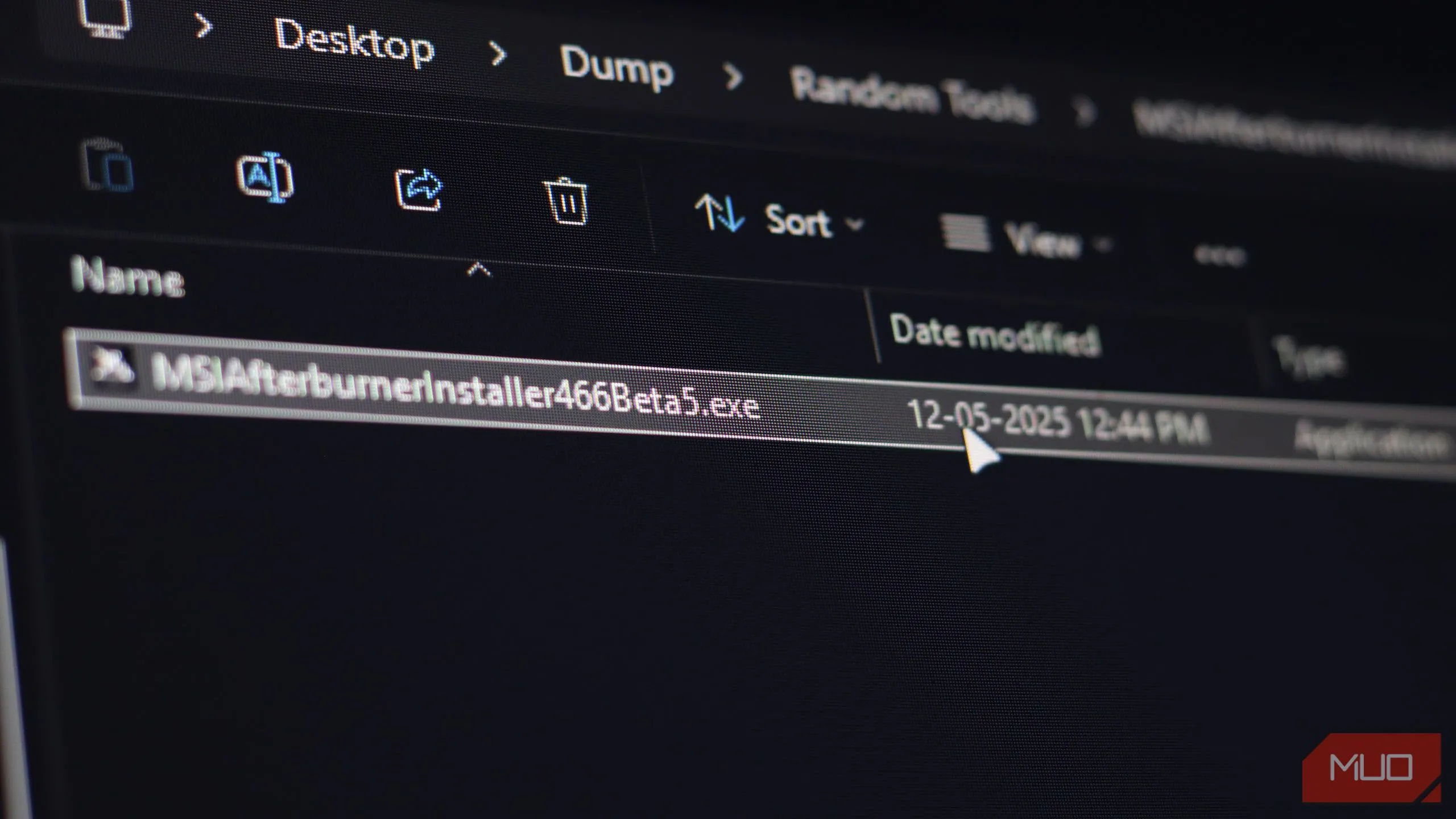 Ví dụ về một tệp thực thi (.exe) trong File Explorer của Windows
Ví dụ về một tệp thực thi (.exe) trong File Explorer của Windows
Nhận diện rủi ro bảo mật từ các đuôi tệp nguy hiểm
Một lợi thế quan trọng của việc có thể nhìn thấy đuôi tệp là khả năng phát hiện các tệp có khả năng gây nguy hiểm. Một số đuôi tệp như .exe, .bat, .cmd, .vbs, và .scr (trong số những loại khác) có thể là tệp độc hại được thiết kế để chạy mã độc trên hệ thống của bạn. Những tệp này thường sử dụng các đuôi tệp giống với các công cụ và chương trình hợp pháp của Windows, khiến việc phát hiện chúng trở nên khó khăn.
Mặc dù rất quan trọng, đuôi tệp lại bị ẩn theo mặc định trong tất cả các phiên bản Windows hiện đại. Điều này được thực hiện để tạo ra giao diện người dùng gọn gàng hơn trong File Explorer. Tuy nhiên, những kẻ tạo mã độc thường lợi dụng các đuôi tệp bị ẩn để ngụy trang các tệp thực thi độc hại thành các tài liệu vô hại, nhằm lừa bạn chạy phần mềm độc hại trên PC. Do đó, tốt hơn hết là bạn nên hiển thị chúng.
Hướng Dẫn Chi Tiết Cách Hiển Thị Đuôi Tệp Trên Windows
May mắn thay, việc bật hiển thị đuôi tệp trên Windows chỉ cần vài cú nhấp chuột đơn giản.
Đối với Windows 11 (qua File Explorer)
Trên Windows 11, bạn chỉ cần mở File Explorer bằng phím tắt Windows key + E, sau đó nhấp vào mục View trên thanh công cụ phía trên, di chuyển chuột đến Show và chọn File name extensions. Ngay lập tức, bạn sẽ thấy đuôi tệp xuất hiện cho tất cả các tệp trên PC của mình.
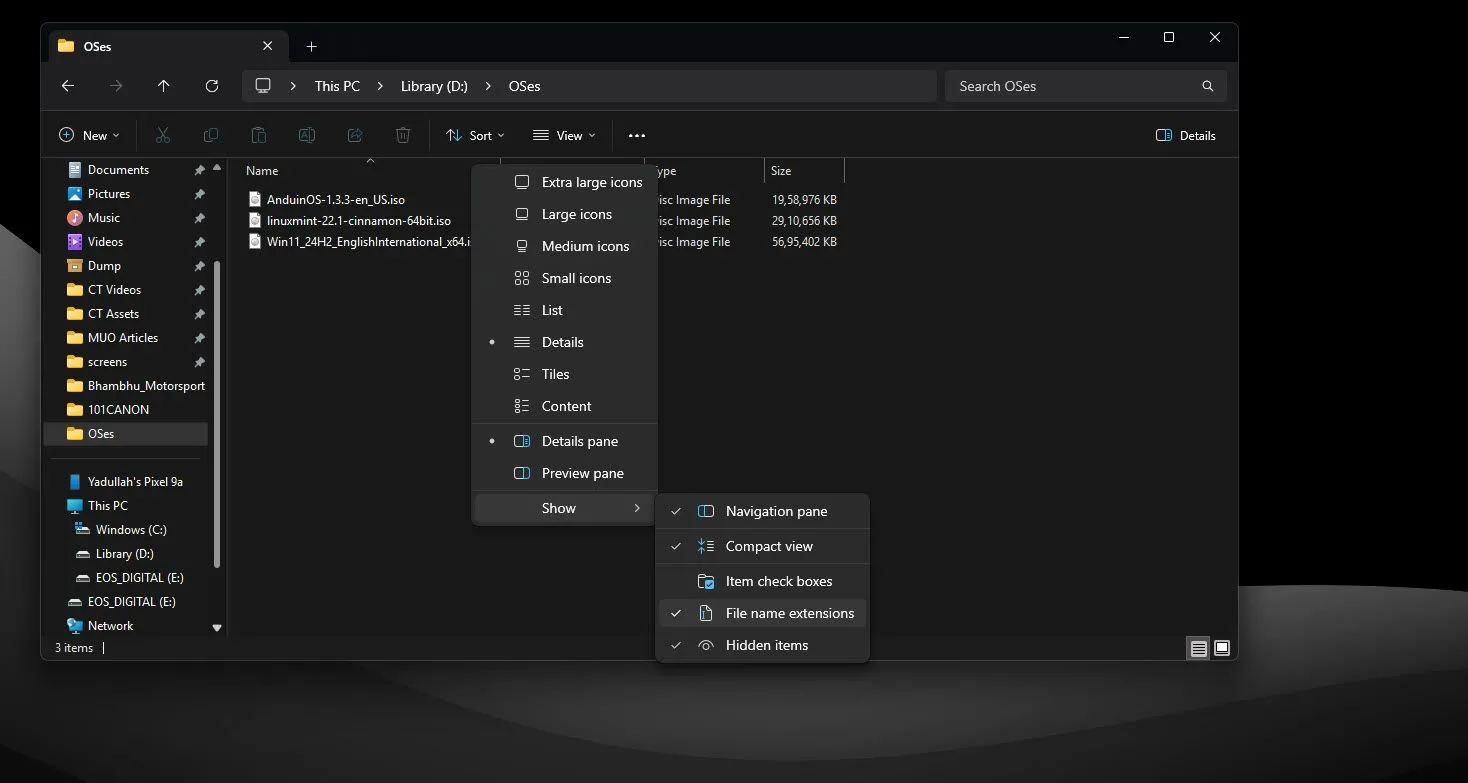 Tùy chọn hiển thị đuôi tệp trong menu View của File Explorer trên Windows 11
Tùy chọn hiển thị đuôi tệp trong menu View của File Explorer trên Windows 11
Đối với Windows 11 (qua Cài đặt)
Nếu bạn không thấy thanh công cụ phía trên trong File Explorer, bạn cũng có thể bật hiển thị đuôi tệp từ Cài đặt Windows:
- Nhấn tổ hợp phím Windows key + I để mở Cài đặt Windows.
- Đi tới tab System và chọn For developers.
- Mở rộng phần File Explorer bằng cách nhấp vào đó, sau đó đảm bảo thanh trượt Show file extensions được bật.
Đối với các phiên bản Windows cũ hơn (qua Control Panel)
Đặc biệt nếu bạn đang sử dụng phiên bản Windows cũ hơn, Control Panel cũng rất hữu ích để bật hiển thị đuôi tệp:
- Mở menu Start và tìm kiếm Control Panel.
- Nhấp vào tùy chọn tương ứng.
- Thay đổi Category thành Small icons nếu cần, sau đó chọn File Explorer Options (hoặc Folder Options).
- Trong tab View, đảm bảo tùy chọn Hide extensions for known file types (Ẩn đuôi tệp cho các loại tệp đã biết) được bỏ chọn.
Bạn cũng có thể bật hiển thị đuôi tệp bằng cách thay đổi một chút trong Windows Registry. Tuy nhiên, KhoaHocCongNghe.net khuyến nghị bạn nên tránh phương pháp này trừ khi bạn thực sự am hiểu. Ba phương pháp trên nên hoạt động trên bất kỳ phiên bản Windows nào bạn đang sử dụng và ít gặp lỗi hơn nhiều.
Kỹ Thuật Kẻ Tấn Công Lợi Dụng Đuôi Tệp Bị Ẩn
Như đã đề cập, tin tặc thường lợi dụng việc ẩn đuôi tệp trên Windows để ngụy trang các tệp độc hại thành các tệp vô hại.
Tấn công “Double Extension” (đuôi tệp kép)
Ví dụ, một tệp có tên image.png.exe sẽ xuất hiện dưới dạng tệp hình ảnh PNG trong File Explorer khi đuôi tệp bị ẩn, trong khi thực tế nó là một tệp thực thi có thể chạy mã độc hoặc phần mềm độc hại khi được mở. Kỹ thuật này được gọi là “tấn công đuôi tệp kép” và là loại tấn công mở rộng phổ biến nhất bạn sẽ gặp. May mắn thay, chỉ cần bạn bật hiển thị đuôi tệp, những tệp .EXE độc hại này khá dễ dàng để phát hiện và tránh.
Các phương pháp đánh lừa phổ biến khác
Tuy nhiên, đây không phải là kỹ thuật duy nhất cố gắng sử dụng các đuôi tệp bị ẩn để đánh lừa bạn. Một số phương pháp phổ biến khác bao gồm:
| Kỹ thuật | Ví dụ | Mô tả |
|---|---|---|
| Right-to-Left Override (RTLO) | image[RTLO]gpj.exe xuất hiện dưới dạng image.exe.jpg |
Kẻ tấn công sử dụng ký tự Unicode U+202E để đảo ngược tên tệp, khiến phần mở rộng thực tế bị đẩy về phía trước và phần mở rộng giả mạo xuất hiện ở cuối. |
| Whitespace Padding (Chèn khoảng trắng) | document.pdf[chèn 100 khoảng trắng].exe |
Kẻ tấn công chèn nhiều khoảng trắng giữa đuôi tệp giả mạo và đuôi tệp thực, đẩy phần đuôi tệp thực ra khỏi màn hình ngay cả khi đuôi tệp đã được bật. |
| Icon Manipulation (Thao túng biểu tượng) | Tệp document.exe với biểu tượng PDF |
Đây là một kỹ thuật đơn giản, trong đó kẻ xấu thay đổi biểu tượng của một tệp độc hại thành một biểu tượng quen thuộc hơn, chẳng hạn như biểu tượng PDF hoặc JPG. |
| PIF Files (Tệp .pif) | document.pif |
Các đuôi tệp PIF (Program Information File) tự động bị Windows ẩn đi, ngay cả khi bạn đã bật hiển thị đuôi tệp. Tuy nhiên, tệp PIF hiếm khi được sử dụng trong các phiên bản Windows hiện đại. |
 Hình ảnh một máy tính đang chạy hệ điều hành Windows, minh họa việc bảo mật hệ thống
Hình ảnh một máy tính đang chạy hệ điều hành Windows, minh họa việc bảo mật hệ thống
Như bạn thấy, có rất nhiều thủ thuật mà kẻ tấn công có thể sử dụng để lừa bạn chạy một tệp thực thi độc hại mà bạn có thể nghĩ là một hình ảnh hay tài liệu vô hại. Tuy nhiên, chỉ cần dành vài giây để bật hiển thị đuôi tệp trên Windows, bạn có thể dễ dàng phát hiện những cái bẫy này trước khi vô tình khởi chạy bất kỳ phần mềm độc hại nào trên PC của mình.
Đuôi tệp giúp xác định loại tệp bạn đang xử lý, nhưng việc Microsoft chọn ẩn chúng theo mặc định trong File Explorer lại mở ra cánh cửa cho những kẻ lừa đảo ngụy trang các tệp độc hại. Đừng mắc phải những thủ đoạn này. Hãy bật hiển thị đuôi tệp và luôn kiểm tra kỹ lưỡng một tệp trước khi mở nó, đặc biệt nếu nó đến từ internet hoặc bạn không yêu cầu nhận nó. Bạn đã bật hiển thị đuôi tệp trên máy tính của mình chưa? Hãy chia sẻ kinh nghiệm của bạn trong phần bình luận bên dưới!